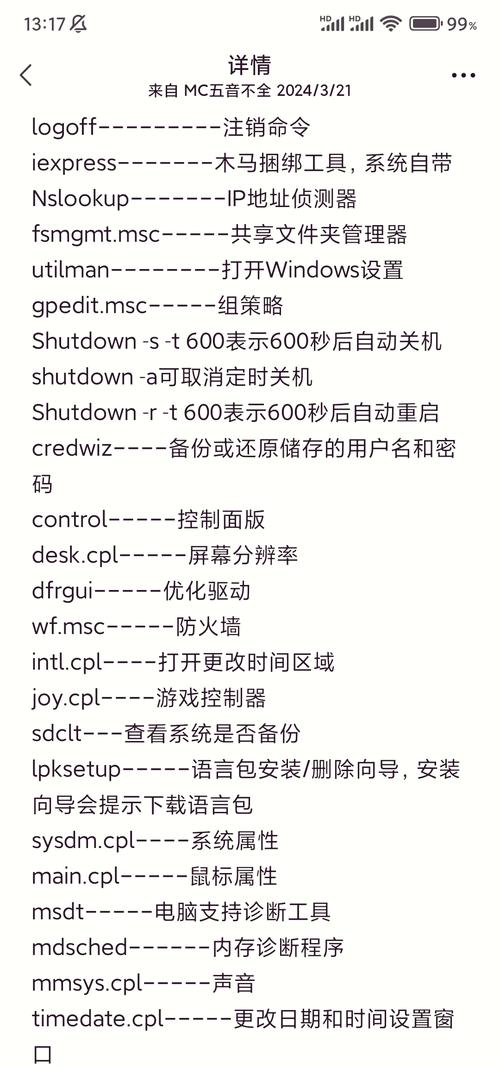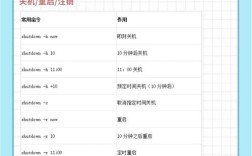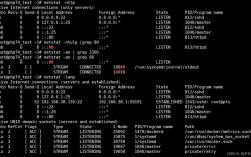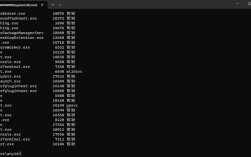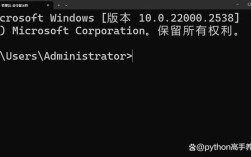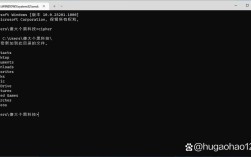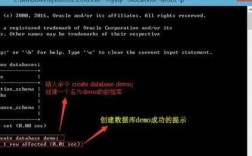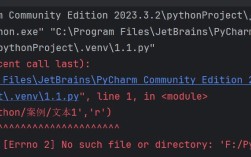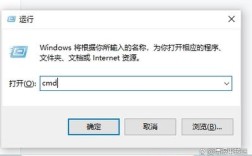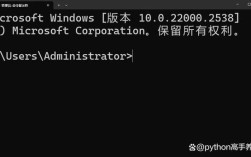在使用Windows命令提示符(CMD)或PowerShell时,许多用户可能会遇到“ssh 不是内部或外部命令,也不是可运行的程序或批处理文件”的错误提示,这一错误通常表明系统无法识别或执行ssh命令,其原因可能涉及环境变量配置、SSH客户端未安装、系统路径问题等多个方面,本文将详细分析这一错误的常见原因,并提供系统性的解决方案,同时通过表格对比不同场景下的处理方法,最后以FAQs形式解答用户可能遇到的相关问题。
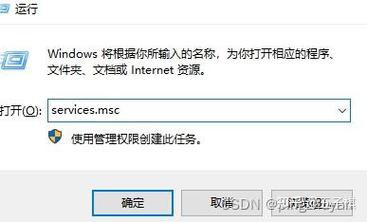
错误原因分析
-
SSH客户端未安装
Windows系统默认不包含SSH客户端,尤其是较早版本(如Windows 7/10家庭版),若用户未手动安装OpenSSH或第三方SSH工具(如PuTTY),系统自然无法识别ssh命令,需通过“设置”中的“应用和功能”或手动下载OpenSSH安装包进行补充。 -
环境变量未配置
即使安装了SSH客户端,若其安装路径未被添加到系统的PATH环境变量中,CMD或PowerShell也无法定位到ssh.exe文件,OpenSSH默认安装在C:\Program Files\OpenSSH\目录,若该路径未加入PATH,输入ssh命令时会触发错误。 -
系统权限问题
部分企业或学校环境会限制用户对系统环境的修改,导致无法安装SSH工具或调整环境变量,若用户以普通身份运行CMD而非管理员权限,也可能无法完成相关配置。 -
命令拼写错误或大小写问题
虽然ssh命令不区分大小写,但用户可能误输入为“SSH”或“Ssh”,尤其在某些特殊输入法或键盘布局下,这种情况偶有发生,若系统中存在同名的非SSH程序(如恶意软件伪装的ssh.exe),也可能导致冲突。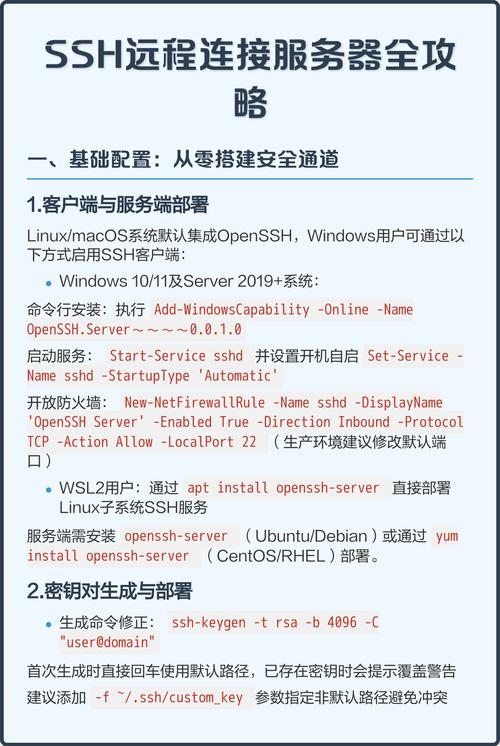 (图片来源网络,侵删)
(图片来源网络,侵删) -
系统文件损坏
极少数情况下,系统核心文件损坏或更新不完整会影响命令行的正常功能,包括SSH命令的识别,可通过系统文件检查器(SFC)工具扫描并修复损坏文件。
解决方案详解
安装SSH客户端
- 通过Windows设置安装:
打开“设置”>“应用”>“可选功能”>“添加功能”,搜索“OpenSSH客户端”并安装,此方法适用于Windows 10/11专业版、企业版或教育版。 - 手动安装:
访问OpenSSH官方GitHub页面下载最新安装包,或使用PowerShell管理员权限运行以下命令:Add-WindowsCapability -Online -Name OpenSSH.Client~~~~0.0.1.0
- 第三方工具替代:
若无法安装OpenSSH,可使用PuTTY的plink.exe(需将路径加入PATH)或WSL(Windows Subsystem for Linux)中的SSH客户端。
配置环境变量
- 添加PATH路径:
- 右键“此电脑”>“属性”>“高级系统设置”>“环境变量”;
- 在“系统变量”中找到
Path变量并点击“编辑”; - 新建条目并输入SSH客户端的安装路径(如
C:\Program Files\OpenSSH\); - 保存后重启命令行工具。
- 验证配置:
在CMD中输入echo %PATH%(CMD)或$env:Path(PowerShell),检查是否包含SSH路径。
检查系统权限
- 以管理员身份运行:
右键点击CMD或PowerShell,选择“以管理员身份运行”,再尝试安装SSH或修改环境变量。 - 联系系统管理员:
若为受限环境,需向管理员申请安装权限或调整策略。
排查命令拼写与冲突
- 重新输入命令:
确保命令为小写ssh,并检查前后是否有空格或特殊字符。 - 使用where命令定位:
输入where ssh,若返回多个路径,可能存在冲突,需删除非官方SSH工具或调整PATH顺序。
修复系统文件
- 运行SFC扫描:
以管理员身份打开CMD,输入sfc /scannow并等待完成,扫描后重启电脑再次尝试SSH命令。
不同场景下的处理方法对比
| 场景 | 可能原因 | 解决方案 |
|---|---|---|
| 新安装系统后首次使用SSH | 未安装SSH客户端 | 通过Windows设置或手动安装OpenSSH客户端 |
| 曾使用过SSH但突然报错 | 环境变量被修改或删除 | 重新添加SSH路径到环境变量 |
| 企业/学校电脑报错 | 系统权限限制 | 联系管理员申请权限,或使用便携版SSH工具(如PortablePuTTY) |
| 多个SSH工具冲突 | PATH中存在重复或冲突路径 | 使用where ssh定位,删除非必要路径或调整顺序 |
| 系统更新后报错 | 系统文件损坏 | 运行sfc /scannow修复,或重置系统(备份数据后) |
相关问答FAQs
Q1: 安装OpenSSH后仍提示“ssh不是内部或外部命令”,怎么办?
A1: 首先检查环境变量是否正确配置,在CMD中运行where ssh,若未返回路径,说明未添加到PATH,需手动将OpenSSH安装路径(如C:\Program Files\OpenSSH\)加入系统环境变量,并重启命令行工具,若where ssh返回路径但仍报错,可能是文件权限问题,尝试右键ssh.exe并授予“完全控制”权限,或重新安装客户端。
Q2: 能否在Windows家庭版上使用SSH命令?
A2: 可以,但需手动安装,Windows家庭版不支持“可选功能”中的OpenSSH安装,需下载OpenSSH的.msi安装包(如OpenSSH-Win64.zip)并解压到固定目录(如C:\OpenSSH),再将该路径添加到环境变量中,也可通过WSL安装Linux环境(如Ubuntu),直接使用其内置的SSH客户端。